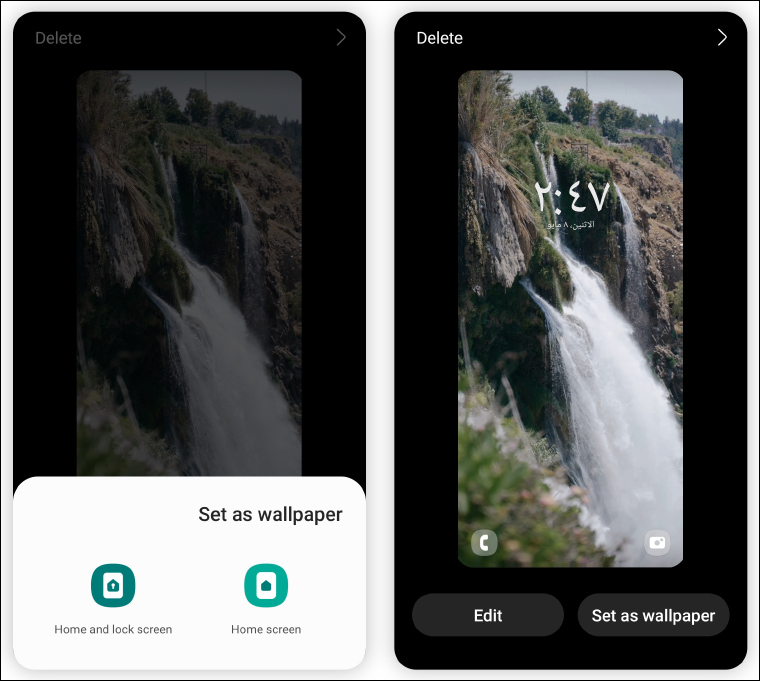السلام عليكم ورحمة الله وبركاته
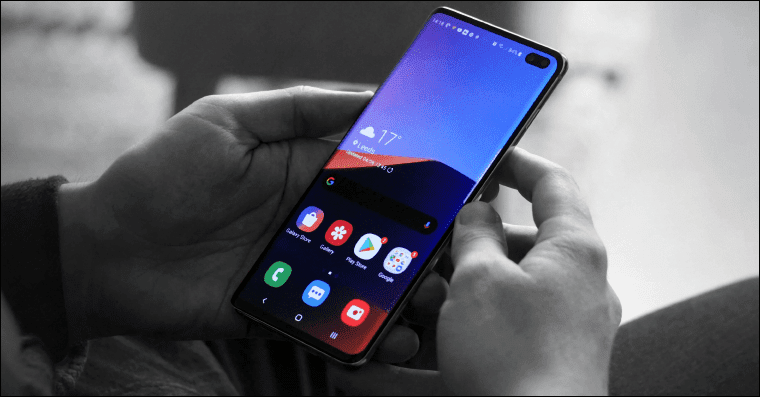
دونًا عن معظم الهواتف الذكية التي تعمل بنظام أندرويد، تتمتع هواتف سامسونج بمزايا كثيرة جدًا ربما يستغرق الأمر منك وقتاً طويلًا حتى تكتشفها جميعًا؛ وفي هذا الموضوع نسلط الضوء على خاصية قد يتجاهلها البعض والتي تسمح للمستخدمين بتخصيص خلفية شاشة القفل لتكون جزء من مقطع فيديو بدلًا من صورة ثابتة، بحيث تظهر كخلفية متحركة كلما قمت بتشغيل الهاتف.
هذه الميزة متاحة في جميع هواتف سامسونج تقريبًا ولا تتطلب تثبيت أي تطبيقات إضافية، ولكن إذا أردت فعل نفس الشيء مع الشاشة الرئيسية، أي تعيين فيديو كخلفية للشاشة التي تظهر بعد إلغاء القفل، فهنا ستضطر إلى تنزيل تطبيق إضافي ولكن رسمي من شركة سامسونج. على أي حال، إن كنت مهتمًا بالأمر فدعنا نستعرض كل الطرق لاستخدام فيديو كخلفية للشاشة على هواتف سامسونج.
الطريقة الأولى: تعيين فيديو كخلفية لشاشة القفل
في تطبيق Samsung Gallery الافتراضي لاستعراض الصور والفيديو، توجد خواص كثيرة تغني في بعض الحالات عن تثبيت تطبيقات خارجية. على سبيل المثال، يوفر التطبيق امكانية مسح الكتابة والأشياء من الصور وكذلك تكبير الصورة دون التأثير على جودتها وليس ذلك فحسب، يمكنك ازالة الظل من الصور باستخدامه أو إزالة الخلفية من الصورة. وفي حال أردت استخدام جزء من مقطع فيديو على هاتفك كخلفية لشاشة القفل، فيمكنك أيضًا فعل ذلك بواسطة تطبيق "الاستوديو" فقط.
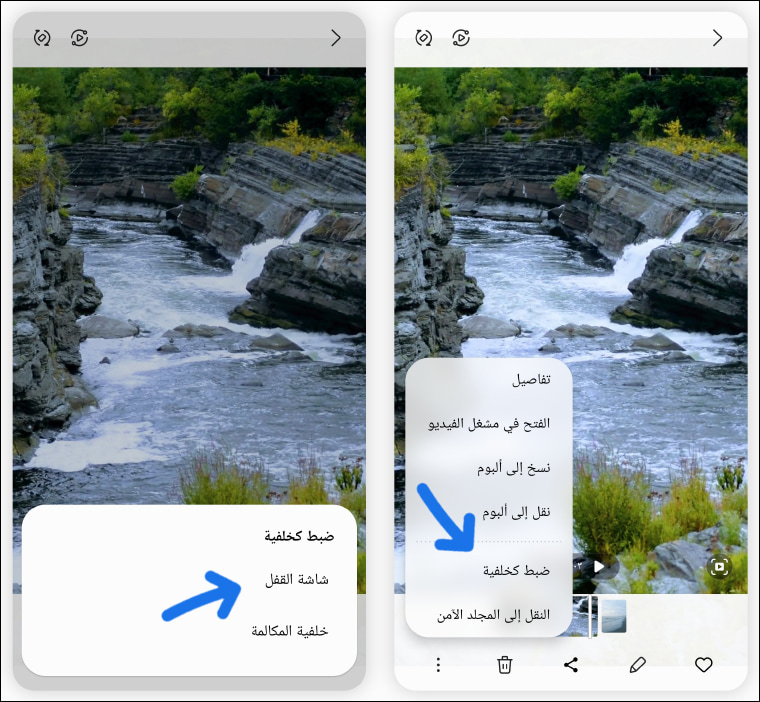
كل ما عليك فعله هو فتح تطبيق "الاستوديو" Gallery ثم اختر الفيديو الذي تريد اقتطاع جزءًا منه للخلفية. وبعد أن يتم عرض الفيديو داخل التطبيق اضغط على زر المزيد ( ⁝ ) في زاوية الشاشة بالأسفل ثم اختر "ضبط كخلفية" Set as wallpaper ليسألك بعدها عمّا إذا أردت تعيين الفيديو كخلفية لشاشة القفل أو خلفية لشاشة المكالمات، فأختر "شاشة القفل" Lock screen. وكما أشرنا في المقدمة، إذا كنت ترغب في تعيين فيديو كخلفية للشاشة الرئيسية أيضًا فهناك طريقة أخرى لفعل ذلك سنقوم باستعراضها.
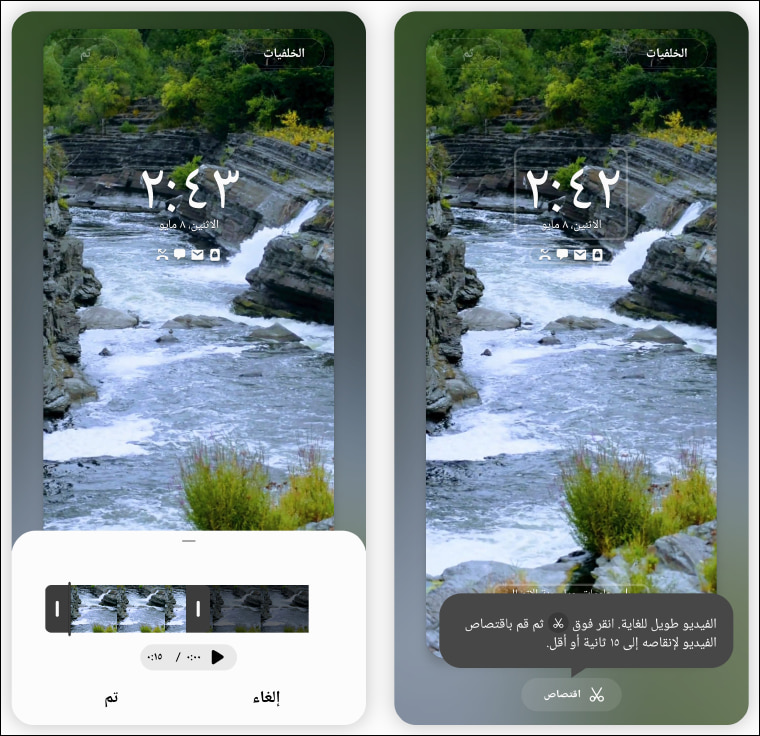
في الشاشة التالية سيتم عرض معاينة سريعة لشاشة القفل بعد استخدام الفيديو المحدد كخلفية، ولكن لاحظ إذا كان مقطع الفيديو طويلاً جدًا، فسيتم مطالبتك بإقتطاع جزءًا منه بحيث تكون مدته 15 ثانية بحد أقصى. لذلك اضغط على زر "اقتصاص" Trim بالأسفل ثم حدد الجزء الذي تريد الاحتفاظ به والجزء المطلوب استبعاده، وفي أثناء ذلك يمكنك تشغيل الفيديو لعرض معاينة سريعة قبل حفظ الخلفية. بعد الإنتهاء تمامًا، اضغط على زر "تم" Done بالأسفل ثم قم بإجراء أي تعديلات أخرى على شاشة القفل قبل أن تضغط على "تم" Done مرة أخرى. وعلى هذا النحو، سيتم تشغيل الفيديو الذي قمت بتعيينه تلقائيًا عند الضغط على زر الباور بعد إغلاق الهاتف لعرض شاشة القفل.
الطريقة الثانية: تعيين فيديو كخلفية للشاشة الرئيسية
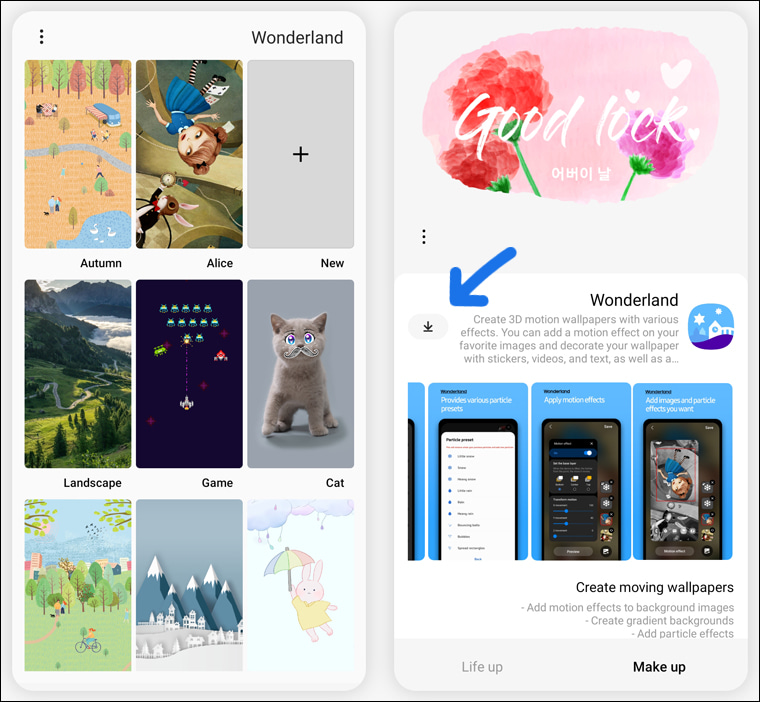
للأسف لا توجد طريقة مباشرة في واجهة One UI على هواتف سامسونج تسمح بتعيين فيديو كخلفية للشاشة الرئيسية، ولكن مازال الأمر متاحًا، ولو أنه أكثر تعقيدًا حيث سنحتاج إلى تثبيت تطبيق إضافي. تحديدًا هذه الطريقة تعتمد على استخدام إضافة تُسمى Wonderland من تطوير شركة سامسونج وتعُد جزءً من التطبيق الغني عن التعريف Good Lock. ولمن لا يعرف، فإن Good Lock عبارّة عن تطبيق يجمع العديد من الإضافات التي يتم تنزيلها بشكل منفرد لتخصيص واجهة هواتف سامسونج والتحكم فيها بشكل بسيط وسهل. وتعتبر Wonderland الإضافة المسؤولة عن تخصيص خلفية كلاً من الشاشة الرئيسية وشاشة القفل، حيث تعطي المستخدمين فرصة للإبداع وإنشاء خلفيات مبهرة تتكون من عناصر متنوعة مثل الصور والفيديوهات والنصوص والتأثيرات الانتقالية.
إذًأ، كل ما عليك فعله هو تنزيل تطبيق Good Lock من متجر Galaxy Store وبعد تشغيله انتقل إلى قسم "Make up" من الشريط السفلي وقم بالتمرير إلى أسفل لتعثر على إضافة "Wonderland" فقم بتنزيلها من خلال النقر على أيقونة Download، وعند توجيهك إلى متجر Galaxy Store اضغط على زر "تثبيت" Install بالأسفل. انتظر حتى يكتمل تثبيت الإضافة ثم قم بالعودة مرة أخرى لتطبيق Good Lock واضغط على أيقونة Wonderland بالأعلى ثم Start. الآن ستظهر أمامك مجموعة من الخلفيات الجاهزة فأختر أي خلفية للانتقال إلى المرحلة التالية — لا تقلق، لن تكون الخلفية النهائية...
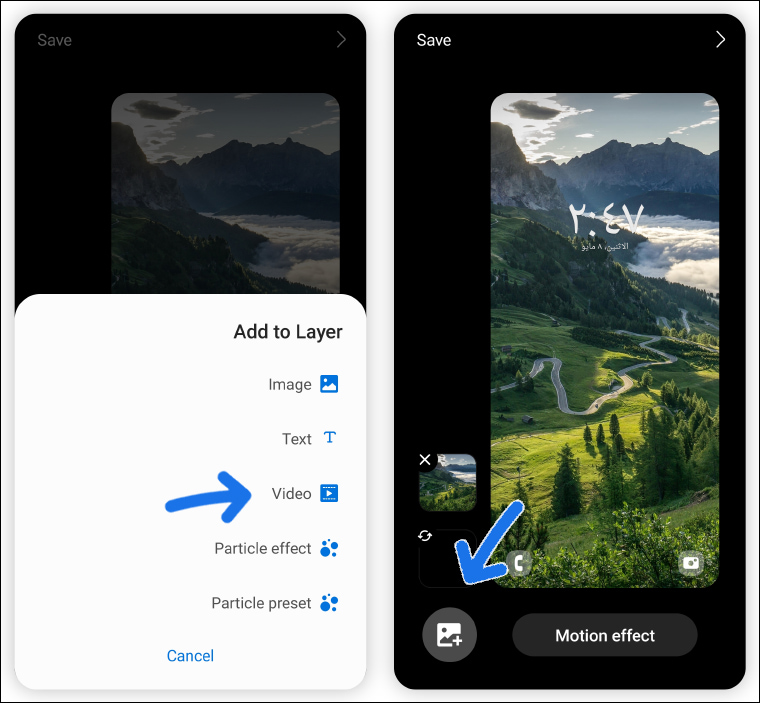
بعد اختيار أي خلفية، اضغط على زر "Edit" وفي الشاشة التالية يسمح لك التطبيق بإضافة عناصر جديدة للخلفية على هيئة "طبقات" لذلك اضغط الآن على زر Add to Layer ومن القائمة حدد "Video" ثم اختر الفيديو الذي تريد استخدامه كخلفية للشاشة الرئيسية. وهنا من الضروري ملاحظة أن الفيديو الذي ستختاره يجب أن يكون بنفس دقة وأبعاد شاشة الهاتف وإلا سيظهر شريط أسود أعلى وأسفل الفيديو بعد تعيينه كخلفية لملء الفراغات.
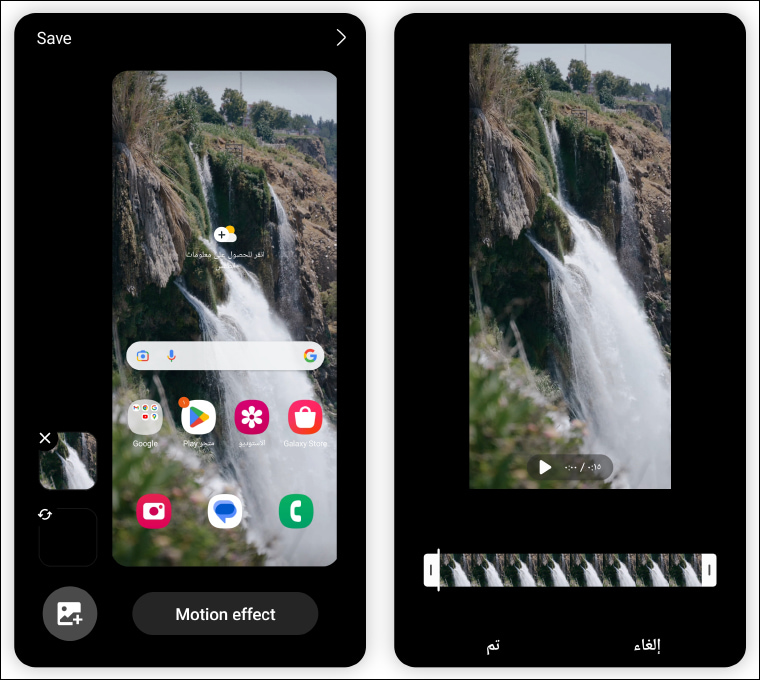
بعد اختيار الفيديو، ستحتاج إلى تحديد الجزء الذي سيتم اقتطاعه للخلفية. مرة أخرى يجب ألا تتجاوز مدة الفيديو 15 ثانية، لذا استخدم أزرار التحكم لضبط طوله على الجزء الذي تحتاج رؤيته في الخلفية بالضبط. وبعد الانتهاء اضغط "تم" Done. ستلاحظ بعدها أن الفيديو يظهر كطبقة أعلى صورة الخلفية التي اخترتها في البداية، ولحذفها اضغط على علامة (✖) الموجود على الخلفية في الجزء الأيسر. وبعد الإنتهاء اضغط على زر "Save" بالأعلى ثم قم بتعيين اسمًا للخلفية الجديدة واضغط "Save" مرة أخرى.